En documentos más largos, dividir el texto en capítulos o secciones es casi un hecho. En un documento físico, saltar hacia adelante o hacia atrás es fácil; ese no es tanto el caso de los documentos de computadora. Sin embargo, eso no significa que sea imposible; de hecho, en Google Docs, es bastante fácil.
La vinculación de un lugar en su documento a otro lugar en él se puede hacer con solo unos pocos clics.
Establecer su marcador
El primer paso para vincular a un determinado segmento de su texto es establecer un marcador dentro de su texto existente. Puede hacer esto haciendo clic en el punto de su texto al que desea vincular. A continuación, haga clic en el botón Insertar en el menú superior y vaya a Marcador.
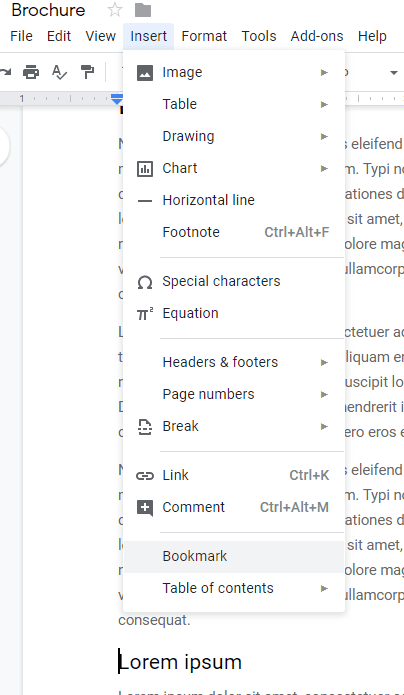
Aparecerá un pequeño símbolo de marcador azul a la izquierda de su texto. Con eso, está listo para vincular a esa sección de texto.
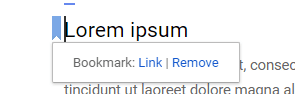
Establecer el enlace
Para vincular al marcador que acabamos de configurar, vaya al fragmento de texto que se supone que debe vincularlo. Marque la sección completa que desea que forme parte del hipervínculo, ya sea una palabra o una oración completa, luego haga clic derecho sobre ella. Seleccione Enlace en el menú.
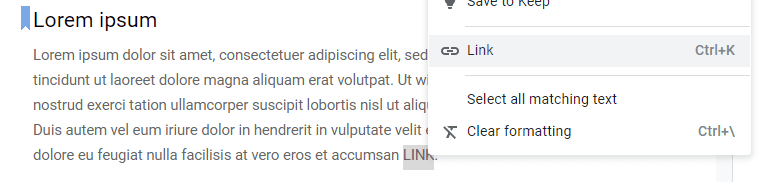
Aparecerá un nuevo campo que le permitirá elegir lo que desea vincular. Aquí, puede elegir entre títulos o marcadores (o URL externas). Haga clic en Marcadores para mostrar una lista de los que ha configurado.
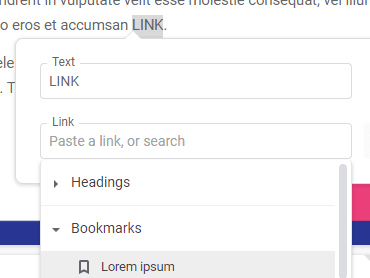
Simplemente elija el correcto y luego haga clic en el botón azul Aplicar. Su enlace está configurado y, al hacer clic en él, lo llevará directamente al marcador que estableció.